オーディオをアニメーションと同期化する助けになるように、Animation Editor の F カーブ エディタのグラフの背景およびタイムラインに、オーディオ クリップの波形を表示することができます。
選択されたオブジェクトによって、そのオブジェクトのアニメーション ミキサ内に 1 つまたは複数のオーディオ クリップがロードされている場合は、タイムラインに波形を表示することができます。これは、アニメーションとサウンドを同期するのに役立ちます。各オーディオ クリップが時間軸上のどこに発生するかが容易にわかるようになります。
波形は適切な時間とスケール(波形が関連付けられているオーディオ クリップの時間とスケール)で描画されます。また、オーディオ クリップの値を変更すると波形にも反映されます。たとえば、オーディオ クリップを移動またはスケールすると波形が更新され、この変更情報が表示されます。
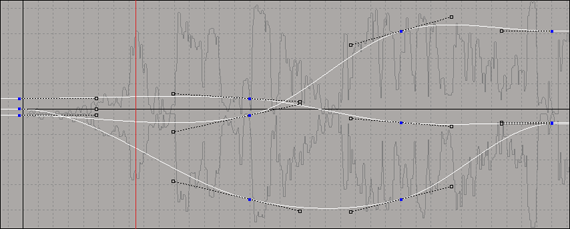
オーディオ波形は、F カーブ グラフの背景に薄いグレーで表示されます。
ミキサまたは Explorer(モデルの[ミキサ](Mixer)  [トラック](Tracks)
[トラック](Tracks)  [オーディオ](Audio)
[オーディオ](Audio)  [Mixer Audio_Trackn]
[Mixer Audio_Trackn]  [クリップ リスト](Clip List)フォルダにある)から F カーブ エディタのグラフに、オーディオ クリップをドラッグ アンド ドロップします。
[クリップ リスト](Clip List)フォルダにある)から F カーブ エディタのグラフに、オーディオ クリップをドラッグ アンド ドロップします。
Explorer のオーディオ ソースまたはブラウザのオーディオ ファイルを、F カーブ エディタのグラフにドラッグ アンド ドロップします。
F カーブエディタのコマンド バーで[ファイル](File)  [設定](Preferences)を選択し、[Preferences: FCurve Editor]プロパティ エディタを開きます。
[設定](Preferences)を選択し、[Preferences: FCurve Editor]プロパティ エディタを開きます。
[オーディオ]タブをクリックし、[オーディオ波形表示](Audio Waveform Display)オプションのオンとオフを切り替えます。
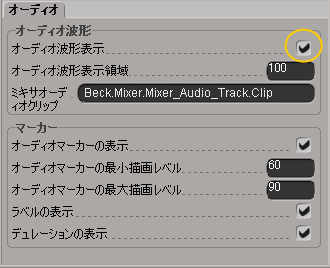
同様に、[ミキサ オーディオ クリップ](Mixer Audio Clip)パラメータは、表示されている現在のオーディオ ファイルのフル パスを表示します(例: Mixer.Mixer_Audio_Track.Clip)。このフィールドに新しいパスを入力したり、既存のパスを削除してオーディオ クリップを消去することができます。
マーカーを持つオーディオ クリップの波形をF カーブ エディタに表示すると、F カーブ エディタにもマーカーが表示されます。F カーブ エディタ内のマーカーは表示専用であるため、選択または移動できません。
マーカーの作成およびマーカー値の設定の詳細については、「クリップのフレームへのマーキング」を参照してください。